iPhoneやiPadで言語を変更する
iPhoneまたはiPadで言語設定が正しくない場合や、誤ってわからない言語に変更してしまった場合は、言語設定を変更できます。
設定アプリを開く
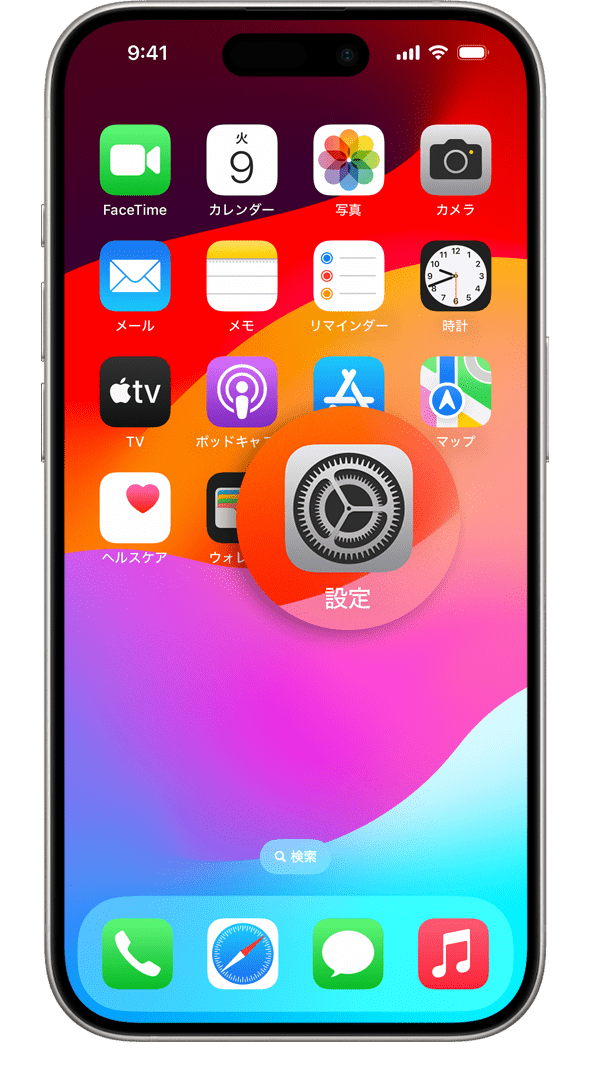
「一般」をタップ
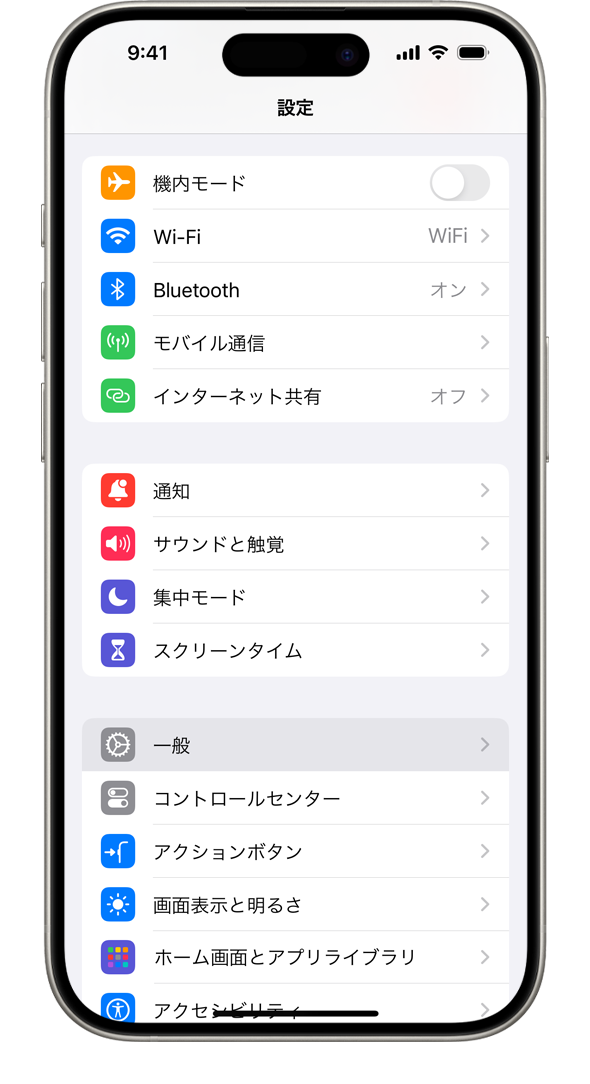
「言語と地域」を選択
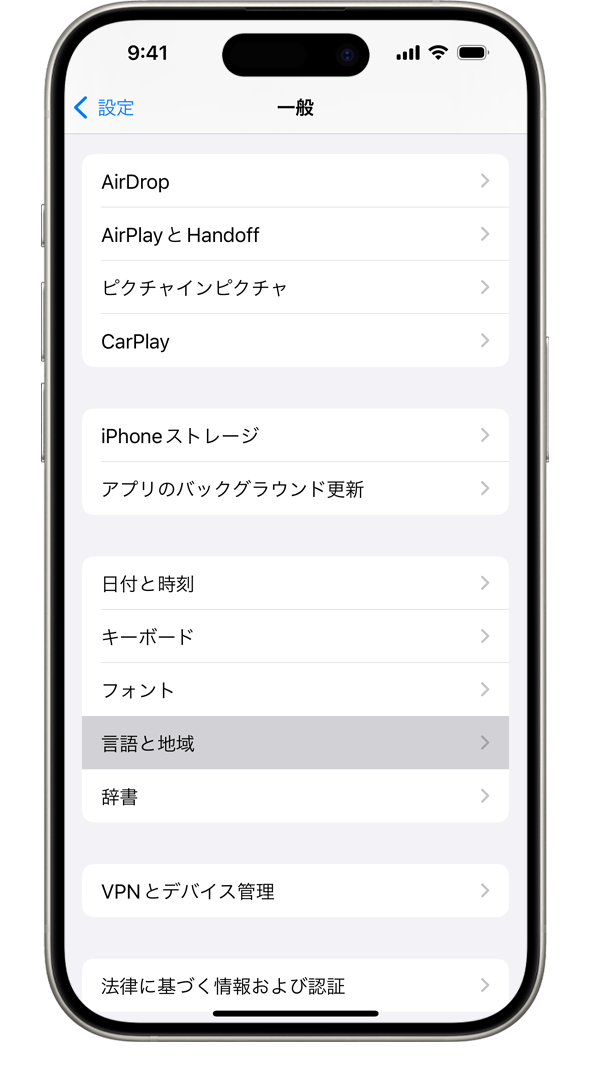
「言語を追加」をタップ
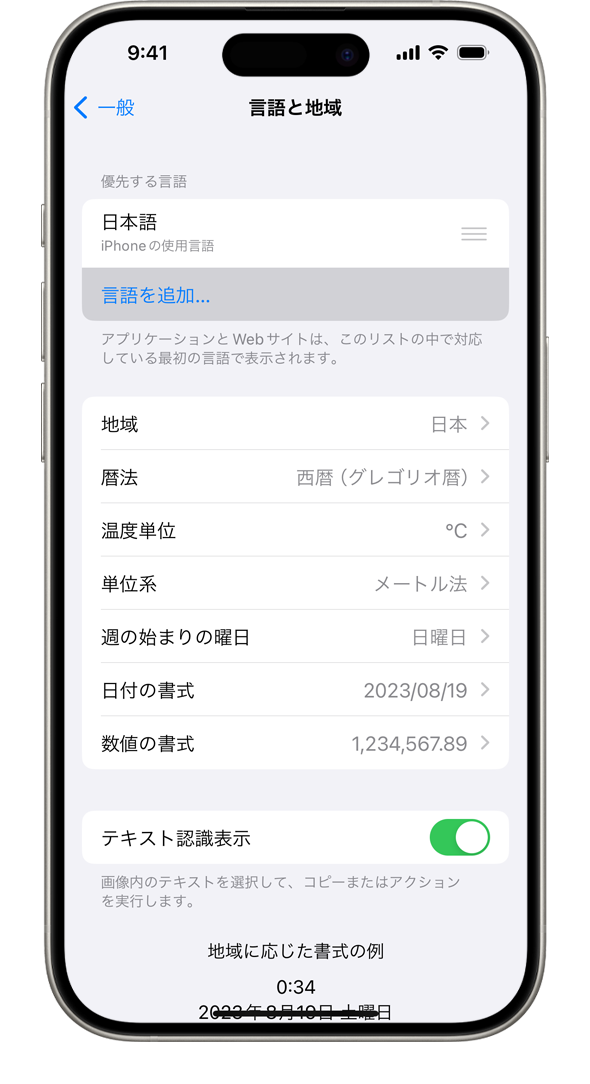
言語を選択
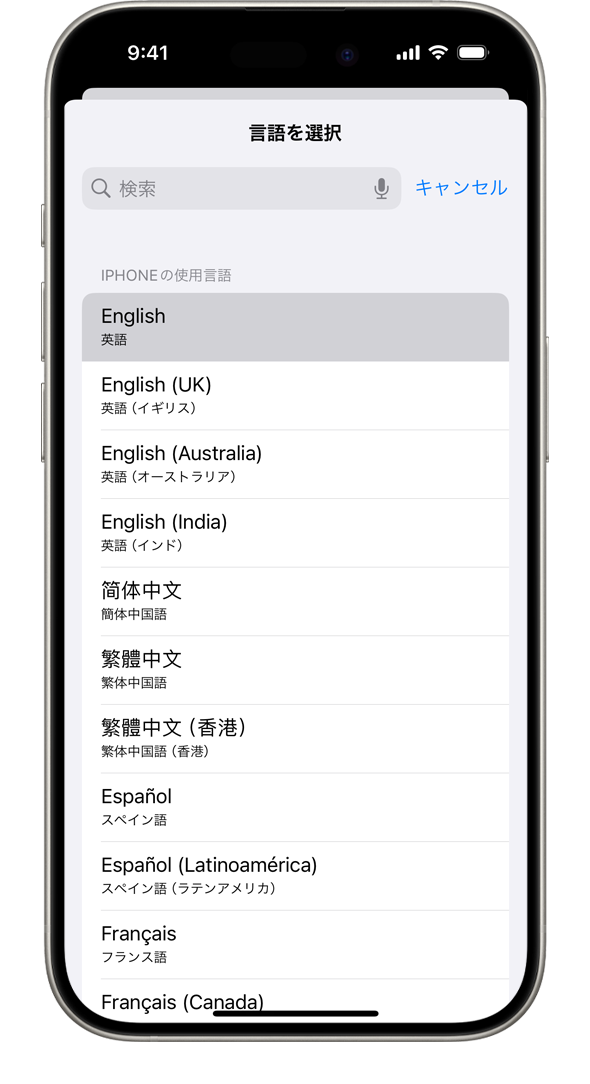
最優先の言語を選択
どの言語を最優先の言語にするかを確認する通知メッセージが表示されます。デバイスで言語が更新されると、選択した言語で自動的に表示されるようになります。
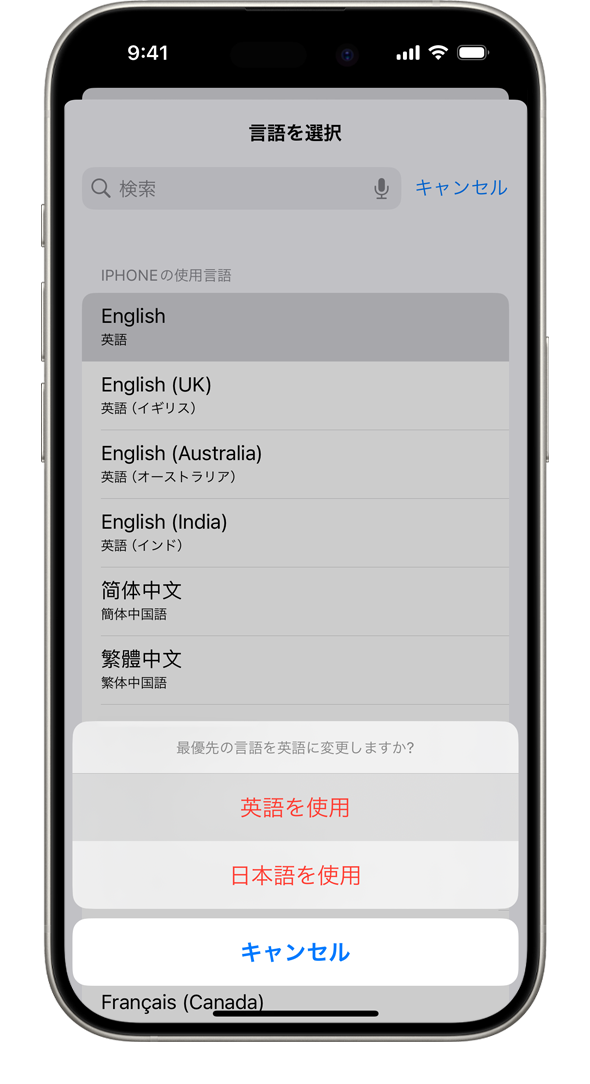
公開日:
